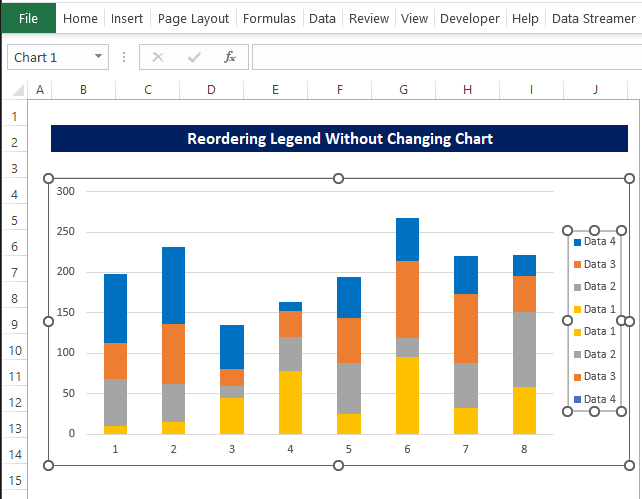বিষয়বস্তুৰ তালিকা
এক্সেলত, মূল চাৰ্টটো অক্ষত ৰাখি Legends ৰ অবিকল্পিত ক্ৰমৰ যিকোনো ধৰণৰ পৰিৱৰ্তন কৰাটো একেবাৰে অসম্ভৱ। যিহেতু ইয়াক কৰিবলৈ কোনো অবিকল্পিত বিকল্প নাই। কিন্তু, এই প্ৰবন্ধত, আমি এই সমস্যাৰ বাবে এটা সমাধান উপস্থাপন কৰিছো যিয়ে কিংবদন্তি পুনৰ ক্ৰম সম্পৰ্কে আপোনাৰ সমস্যা সমাধান কৰিব পাৰে। এই লেখাটোত আমি আলোচনা কৰিম, কেনেকৈ আপুনি বিশদ ব্যাখ্যাৰ সৈতে এক্সেলত চাৰ্ট সলনি নকৰাকৈ Reorder Legend কৰিব পাৰে।
Download Practice Workbook
তলত এই অনুশীলন কাৰ্য্যপুস্তিকা ডাউনলোড কৰক।
চাৰ্ট সলনি নকৰাকৈ কিংবদন্তি পুনৰ ক্ৰমবদ্ধ কৰক।xlsxপৰিবৰ্তন নকৰাকৈ কিংবদন্তি পুনৰ ক্ৰমবদ্ধ কৰাৰ পদক্ষেপ-দ্বাৰা-পদক্ষেপ পদ্ধতি Excel ত চাৰ্ট
তলৰ প্ৰবন্ধটোত আমি দেখুৱাম যে আপুনি আপোনাৰ চাৰ্টত পুনৰ ক্ৰম কিংবদন্তি কেনেকৈ কৰিব পাৰে, মূল আকৃতি সলনি নকৰাকৈ। যদিও পদ্ধতিটো পৰোক্ষ কাৰণ Excel চাৰ্টত কোনো অবিকল্পিত বিকল্প নাই।
স্তৰ ১: ডাটাছেটত ডামি মান যোগ কৰক
আৰম্ভণিতে আমি ডাটাছেটত কিছুমান ডামি মান যোগ কৰিব লাগিব।
- আমাৰ হাতত তলৰ ডাটাছেট আছে কোনটো চাৰ্টৰ কিংবদন্তি আমি চাৰ্ট সলনি নকৰাকৈ পুনৰ ক্ৰম কৰিম।

- এইটো সম্পন্ন কৰিবলৈ আমি ডাটাছেটত ডামি মানসমূহ যোগ কৰিব লাগিব, যিয়ে আমাক তলৰ পদক্ষেপসমূহত সহায় কৰিব।
- বস্তুটো হ'ল, এই ডামি মান প্ৰৱেশসমূহ শূন্য হ'ব লাগিব . আৰু স্তম্ভৰ হেডাৰবোৰ একে হ’ব লাগিব কিন্তুএই পদ্ধতিৰ এটা উদাহৰণ তলত দেখুওৱা হৈছে।

অধিক পঢ়ক: কেনেকৈ Excel ত লিজেণ্ড কি'ৰ সৈতে এটা ডাটা টেবুল যোগ কৰিবলৈ
স্তৰ ২: ষ্টেকড চাৰ্ট সৃষ্টি কৰক
এতিয়া আমি ডাটাছেটত ডামি মানসমূহ যোগ কৰাৰ লগে লগে, আমি এটা ষ্টেকড চাৰ্ট তৈয়াৰ কৰিব পাৰো ইয়াক কৰিবলৈ স্তম্ভ ষ্টেক কৰা চাৰ্ট .

- তাৰ পিছত এটা ষ্টেক কৰা চাৰ্ট সৃষ্টি হ'ব লাগে, প্ৰদত্ত তথ্যৰ সৈতে।
অধিক পঢ়ক: এক্সেলত চাৰ্ট লিজেণ্ড কি? (বিশদ বিশ্লেষণ)
স্তৰ ৩: শাৰী/স্তম্ভ সলনি কৰক
যদিও আমি এতিয়াই সৃষ্টি কৰা চাৰ্টটো, বৰ ভাল অৱস্থাত নাই। এটা সৰু টুইকে এই চাৰ্টটোক এটা ব্যৱহাৰযোগ্য চাৰ্টলৈ ৰূপান্তৰিত কৰিব পাৰে।
- চাৰ্টটো নিৰ্বাচন কৰক আৰু ইয়াত ৰাইট-ক্লিক কৰক
- তাৰ পিছত প্ৰসংগ মেনুৰ পৰা, তথ্য নিৰ্বাচন কৰক<ত ক্লিক কৰক 2>.

- তাৰ পিছত তথ্য উৎস নিৰ্ব্বাচন কৰক উইন্ডোত, আপুনি দেখিব যে শৃংখলাৰ নামসমূহ <হিচাপে তালিকাভুক্ত কৰা হৈছে 1>কিংবদন্তি প্ৰৱেশসমূহ আৰু স্তম্ভ হেডাৰসমূহ অনুভূমিক অক্ষ লেবেলসমূহ হিচাপে তালিকাভুক্ত কৰা হৈছে।
- এতিয়া আপুনি কৰিবলগীয়া কামটো হ'ল শাৰী/স্তম্ভ সলনি কৰক <ত ক্লিক কৰা 2>বুটাম।

- এইটো কৰিলে কিংবদন্তি প্ৰৱেশসমূহ অনুভূমিক অক্ষ লেবেলসমূহ ৰ সৈতে সলনি হ'ব।

- ইয়াৰ পিছত ঠিক আছে ক্লিক কৰক।
- চাৰ্টটো দেখা যাবতলৰ ছবিখনৰ দৰে কিছু পৰিমাণে।
- এতিয়া আপুনি চাৰ্টটো আগৰ তুলনাত বহুত ভালকৈ বুজি পাইছে।
- আপুনি এইটোও লক্ষ্য কৰিব পাৰে যে ডাটা চাৰ্টটোৱে এতিয়া মাত্ৰ ৪ টা স্তৰৰ ৰং দেখুৱাইছে, ৮ টা ভিন্ন স্তৰ থকাৰ পিছতো .
- কাৰণটো সহজ, আমি ডামি মানসমূহৰ মানসমূহ 0 হিচাপে নিৰ্ধাৰণ কৰোঁ, গতিকে সেই মানসমূহৰ কোনো এটাৰেই প্ৰকৃততে এই ষ্টেক কৰা চাৰ্টত কোনো তাৎপৰ্য্য নাই।
- কিন্তু আমি সকলো 8 টা তথ্য চাব পাৰো কিংবদন্তি চাৰ্টত প্ৰৱেশ কৰা।

৪ৰ্থ স্তৰ: কিংবদন্তিৰ ৰং সলনি কৰা
আমি চাৰ্টটো প্ৰস্তুত কৰাৰ লগে লগে আমি... ডাটা শৃংখলাৰ ৰং ডামি মানসমূহৰ সৈতে মিলাব লাগিব কিংবদন্তি ।
- প্ৰথমতে, কিংবদন্তি পৰ্দাৰ সোঁফালে স্থানান্তৰ কৰিব .
- এইটো কৰিবলৈ, চাৰ্টটো নিৰ্বাচন কৰক আৰু তাৰ পিছত ইয়াত ৰাইট-ক্লিক কৰক।
- প্ৰসংগ মেনুৰ পৰা Format Legend ত ক্লিক কৰক।

- তাৰ পিছত ফৰ্মেট কিংবদন্তি পক্ষৰ পেনেল বিকল্পসমূহত, কিংবদন্তি ত সোঁ ক্লিক কৰক।
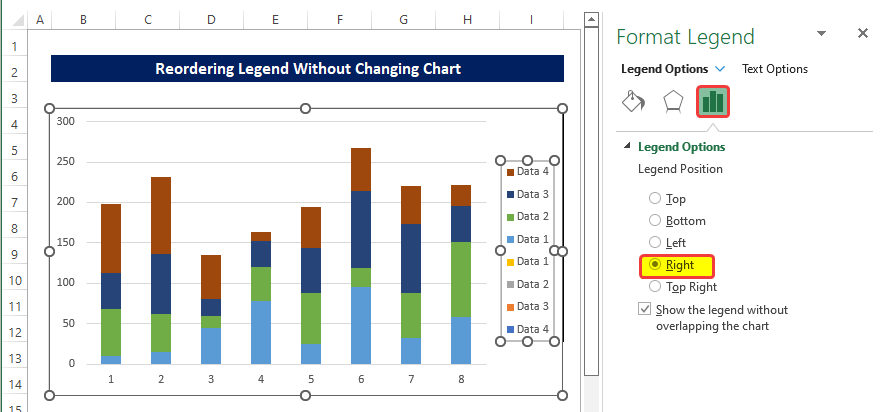
- তাৰ পিছত প্ৰথম তথ্য শৃংখলা ( তথ্য 4 ) চাৰ্টত আৰু তাৰ পিছত ইয়াত ৰাইট-ক্লিক কৰক।
- প্ৰসংগ মেনুৰ পৰা, ডাটা ছিৰিজ ফৰ্মেট কৰক ত ক্লিক কৰক।
- চাইড পেনেলৰ পৰা , Fill & লাইন বিকল্পসমূহ
- তাৰ পিছত ৰংটো কিংবদন্তি ৰ তলত থকা তথ্য 4 ৰ দৰে একে ৰঙলৈ সলনি কৰক।

- বাকী কিংবদন্তি ৰ বাবে একে প্ৰক্ৰিয়া পুনৰাবৃত্তি কৰক।
- এতিয়া আমি পাৰিম কিংবদন্তিসমূহ প্ৰৱেশৰ ৰং এতিয়া একে ডাটা নামৰ সৈতে মিলাই দিয়া হৈছে চাওক।

অধিক পঢ়ক: এক্সেলত লিজেণ্ডৰ ৰং কেনেকৈ সলনি কৰিব পাৰি (৪টা সহজ উপায়)
৫ম স্তৰ: শীৰ্ষ কিংবদন্তি মচি পেলাওক
এতিয়া আমি পুনৰ ক্ৰম <কৰিবলৈ প্ৰয়োজনীয় সকলো উপাদান পাইছো 1>কিংবদন্তি চাৰ্টসমূহ সলনি নকৰাকৈ।
- এতিয়া ইয়াক নিৰ্বাচন কৰিবলৈ কিংবদন্তি অঞ্চলত ক্লিক কৰক।
- তাৰ পিছত ইয়াক নিৰ্বাচন কৰিবলৈ Legend Entry Data 4 ত দুবাৰ ক্লিক কৰক।

- তাৰ ঠিক পিছতেই , চাৰ্টৰ পৰা প্ৰৱেশ মচি পেলাবলৈ মচি পেলাওক টিপক কিংবদন্তি ।
- তাৰ পিছত, অন্য শীৰ্ষ কিংবদন্তি ৰ বাবে একে প্ৰক্ৰিয়া পুনৰাবৃত্তি কৰক চাৰ্ট।
- চাৰ্টটো অৱশেষত তলৰ ছবিখনৰ দৰে হ'ব।

- কেৱল পুনৰ ক্ৰম ত নহয় কিন্তু পুনৰ ক্ৰম যিকোনো ক্ৰমৰ দ্বাৰাও কৰিব পাৰি।
- উদাহৰণস্বৰূপে, আমি 2-1-4 ত কিংবদন্তি পুনৰ ক্ৰম কৰিব পাৰো -3 order.
- এইটো কৰিবলৈ আমি ডাটাছেটত দেখুওৱাৰ দৰে 3-4-1-2 দিশত ডামি মানবোৰ দিওঁ তলত।

- এতিয়া ওপৰৰ প্ৰক্ৰিয়াটো Step 4 লৈকে পুনৰাবৃত্তি কৰক।
- আমি এনেকুৱা কিবা এটা পাম তলৰ ছবিখন।
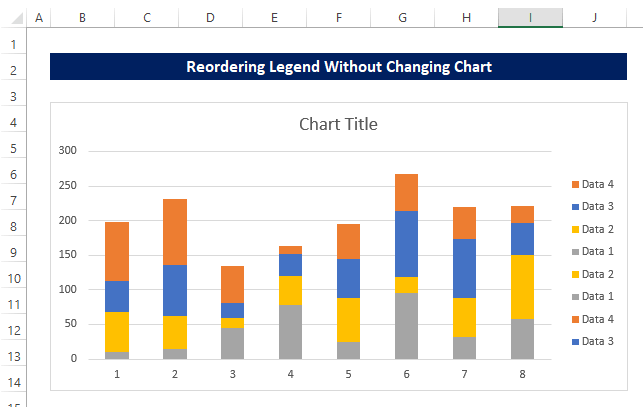
- শীৰ্ষৰ কিংবদন্তি অংশটো মচি পেলোৱাৰ পিছত (পদক্ষেপ 5), আমি কিংবদন্তি<পালোঁ ২> ২-১-৪-৩ দিশত।
💬 মনত ৰখা কথাবোৰ
✎ ডামি মান 0 হব লাগিব, অন্যথা, ই বৰ্তমানৰ সৈতে খেলা-ধূলা কৰিব পাৰেডামি মানত স্তম্ভ হেডাৰ হিচাপে আকাংক্ষিত দিশটো পুনৰ ক্ৰম ক্ৰমত ৰাখিব লাগিব। উদাহৰণস্বৰূপ, যদি আপোনাৰ লক্ষ্য 3241 হিচাপে ক্ৰম কৰিব লাগে, স্তম্ভ হেডাৰসমূহক 1423 ক্ৰমত ৰাখক।
উপসংহাৰ
ইয়াত আমি পুনৰ ক্ৰম কিংবদন্তিসমূহ মূল চাৰ্টটো অপৰিৱৰ্তিত কৰি ৰাখি চাৰ্টত। আমি ইয়াক ডামি মান ব্যৱহাৰ কৰি আৰু কিংবদন্তি প্ৰৱেশৰ ৰং মিলাই কৰিলোঁ।
এই সমস্যাৰ বাবে, এটা কাৰ্য্যপুস্তিকা ডাউনলোডৰ বাবে উপলব্ধ য'ত আপুনি এই পদ্ধতিসমূহ অনুশীলন কৰিব পাৰে।
নিঃসংকোচে অনুভৱ কৰক মন্তব্যৰ অংশৰ জৰিয়তে যিকোনো প্ৰশ্ন বা মতামত সুধিবলৈ। Exceldemy সম্প্ৰদায়ৰ উন্নতিৰ বাবে যিকোনো পৰামৰ্শ অতিশয় প্ৰশংসনীয় হ'ব।